はじめに:WordpressとNend 広告
こんにちはSayaです。
私はイギリス留学を機に、ブログの運営をはじめました。
最初は、ブログの運営の仕方が全く分からず、まずは、はてなブログで日記がてら文章を書き進めていました。
しかし、本格的なブログの運営をしてみたい!
という思いから、新しくwordpressの運営をしています。
【体験談】無料のはてなブログからWordPressへ移行したわけをお話します。
今回は、wordpressに移行してから初めて知ったNend広告について
実体験からお話します!
Nendとは?
Nend広告とは、クリック型の広告です。
Googleアドセンスのように、ブログを訪問してくださった方が
広告をクリックしてくれることで、ブロガーの収益となるものです。
1回のクリックの単価は、おおよそ9円です。
アフィリエイトサイトにあるような、クリック型広告よりは、単価が高いですが
Google アドセンスよりは、低いと言われています。
また、Nendはモバイル用の広告なので
PC上では表示されませんが、スマホユーザーだけが見れる広告なんです。
ブログでの収益化を目指している人は、ぜひトライしたいですよね!
Nendのメリット
実は、本ブログに10日間くらいNendの広告を入れてみました。
その理由は、Google アドセンスが合格しないためです。
【2020年アドセンス中間報告】合格しない理由を分析してみた
なので、Google アドセンスの代わりになると聞いたNend広告を入れてみたんです。
審査のハードルが低い
ブロガーさんなら、一度は挑戦してみたいGoogle Adsense
審査の基準が、ちょっと高めですよね。
当ブログも、何度も何度も不合格をいただいております(涙)
見やすい工夫をして、SEOとか勉強して、頑張っているのにな・・・。
一方Nendは、あっという間に登録ができます。
Nend広告の登録方法は、この記事の先にありますよ!
クリック型広告である
先ほどもお伝えしたように、Nend広告は、クリック型広告なので
ブログを訪問してくれる人が増えれば増えるほど
収益をあげることができます。
最近は、スマートフォンの普及が著しいので
スマートフォンのみの掲載でも、十分稼ぐことができます。
私も掲載して2日以内で9円入った時は、驚きました。
あっという間でしたよ!
Googleアドセンス待ちに最適
最近のGoogle アドセンスは、コロナ不採用が続出しています。
当ブログも、何度もコロナ不採用を受けています。
ただ、Googleアドセンスの合格に向けて、ブログを設計すると
- 書きたい記事が書けない!
- 申請期間中は、アフィリエイト を掲載しにくい!
- アドセンス向きの記事を作成しなければいけない
- 合格まで、何度も試行錯誤を繰り返し、アドセンス疲れをする
など、やりたいようにブログを運営できず
アドセンスに翻弄される日々です。
その時のイライラったら・・・。
ね〜。
なので、そのアドセンス合格の待ち時間を有効利用するためにも
Nend広告を貼って、少しでも収益化を目指すのもありだと思います。
また、Googleアドセンスって、合格した後も
ペナルティーとかで、広告掲載停止なんていうこともあります。
なので、広告掲載停止になった時も、Nendを貼って収益化をはかる!
という方法もできますよ。
Nendの登録方法
NendのHPへいくと、このようなトップ画面につながります。
ブロガーさんは、メディアになるので、「メディア様はこちら」をクリック
すると・・・
このような画面になるので、「会員登録」をクリックし
このような登録フォームを記入すると、メールが届き、審査がスタートします!
私は2020年7月13日に登録をし、2020年7月15日に合格通知が届きました!

ね!あっという間でしょ♪
Nend広告作成の方法
サイトが承認されると、自分のアカウントから広告を作成することができるようになります。
どのように、広告を作成するのか手順をご説明いたします。
広告欄の管理から広告枠を選択
サイトを選択する
複数ブログを登録している場合は、それぞれのブログごとの申請が必要です。
サイト/アプリの欄から、広告を置きたいサイトを選択しましょう。
新規広告枠の作成を選択
広告は、ブログ内で複数個設置することができますが
設置する場所ごとに、申請が必要です。
私の時は、ヘッダー、フッター、記事中の3つの広告を選択しました。
まずは、新規広告枠の作成を選択して、一つ作ってみましょう。
必要項目を入力する
新規広告枠の作成には、上記の必要事項の入力が必要です。
初めての場合は・・・
- 広告タイプ:バナー
- 広告枠名:サイト名+記事の設置場所(例)異文化の魔法【中】
- 広告枠の形式:インライン(オーバーレイは、ページをスクロールしてもずーっと広告がついてくるタイプのものです。)
- 広告欄の紹介:ブログの基本情報をご記入ください
- 広告枠のサイズ:私は300X250を利用しましたが、目立ちすぎました・・・。
- バナーの表示サイズ:レスポンシブ
バナーの見本サイズは下記の通りです。
728 x 90はタブレットサイズです。
320 x 100か、300 x 100くらいが理想的だと思います。
最後に、広告コードの取得へを押しましょう!
広告の掲載方法
広告コードの取得をすると、数日後に、広告コードが発行になります。
広告枠の画面の「ステータス」がアクティブになると、広告を貼り付けることができるようになります。
ちなみに、広告を貼らずに、一定期間放置しておく「ステータス」は一時停止となり、広告が貼れなくなってしまいます。
アクティブになった状態であれば「広告コード取得」を押すことで、それぞれのコードを取得できます。
このようなページになったら、広告コードをコピーしましょう!
WordPress内の操作
最後に、Nendで取得したコードを、自分のWordpressに貼り付けます。
「外観」→「ウィジェット」を開いて
自分のサイトで、広告を貼り付けたい場所に
「広告(モバイル用)」を移動させ、取得した広告コードを入力します。
広告ひとつにつき、コードはひとつですから
コードの使い回しはできません!注意してください。
Nendで収益化できたのに、やめた理由
実は・・・
私、Nendを登録できて、あっという間に収益化もできたにも関わらず
10日後には広告を外しました。
その理由は・・・
広告が選べない
アドセンスであれば、ブログの内容に合うような広告を自動選択してくれるのですが
Nend広告は、自動選択ではありません。
自分で、掲載してOkなカテゴリーを選ぶことができるのですが
広告の多くが、ケータイのゲームや出会い目的のアプリです。
ちょっと私のブログには合わないかな〜・・・と思っていました。
読者の立場になって考える
読者の立場になって考えた時
広告の質って結構大事だな〜と思いました。
私のブログを訪問してくれる人の多くは
- 海外留学へ行きたい人
- 英語の勉強を頑張っている人
そして、私もこのような人を応援したくて、ブログを設計しています。
それなのに 、広告がゲームのアプリであったら
ん〜、どうかな・・・
って感じたわけです。
しかも、広告の主張がつよめ!!
動きがある分、私の記事より目立ってしまっていたので
読者の側としては、目がチカチカするな〜
とも感じました。
そして、結局10日掲載して得た収益も9円という程度でしたので
それだけの収益であれば、広告は外して読者が満足いくようなコンテンツ作りに力を注いだ方が、いいな〜と思ったんです。
でも、PV数がある程度あれば、Nendで収益化をはかることができるは確実である!
ということはわかりました。
まとめ:今後のブログの方針
私は今回 Nendの広告をトライしてみて
ブログの運営を改めて考え直すきっかけとなりました。
やっぱり、ブログには運営費用がかかっています。
なので、その運営費用は、何かの形で回収しなければいけないとは思っています。
アドセンスにも合格しない今
ブログの3年間のランニングコストをいかにカバーするか?
小さい悩みですが、私は悩んでいます(笑)
でも3年間で・・・
- ランニングコストがカバーできて
- twitterのフォロワーさんが5000人を超えて
- たくさんの人が、私のブログを活用してくれたら
それで、私は満足です!
ゆっくり、カメのようなゆっくりとしたペースで、ブログの運営を楽しみます。

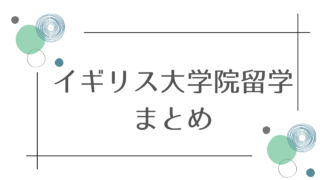
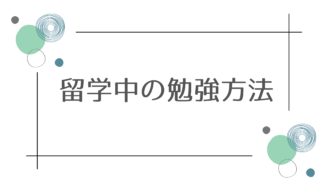
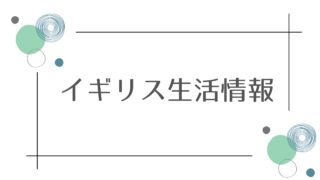



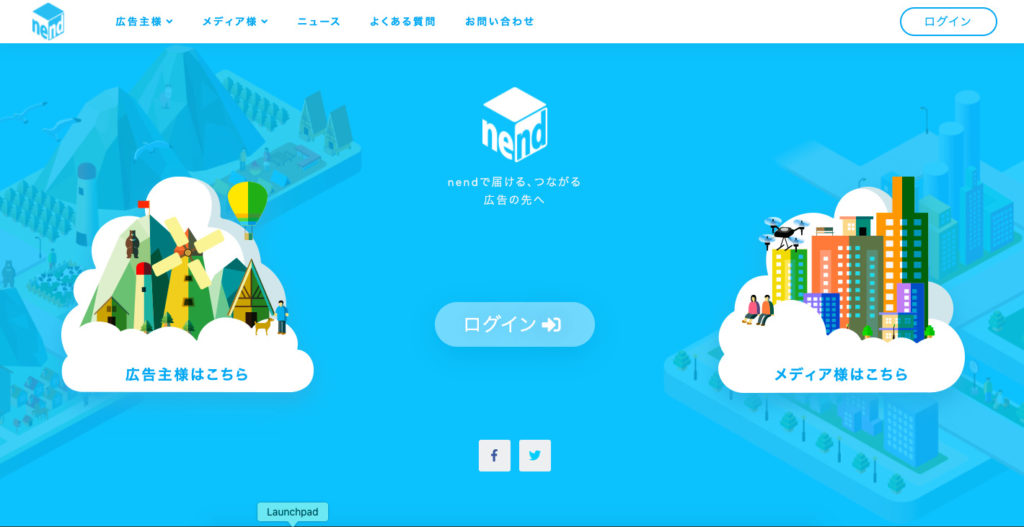

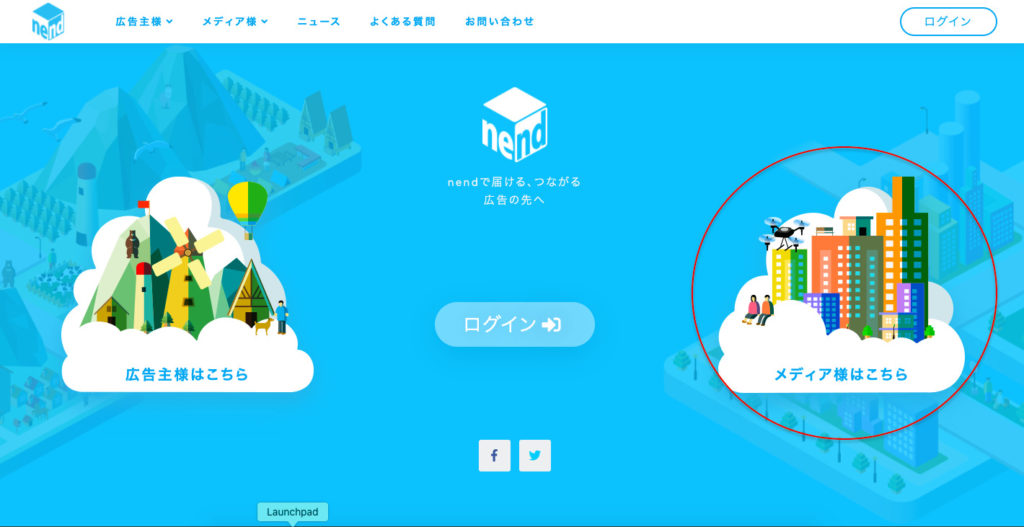
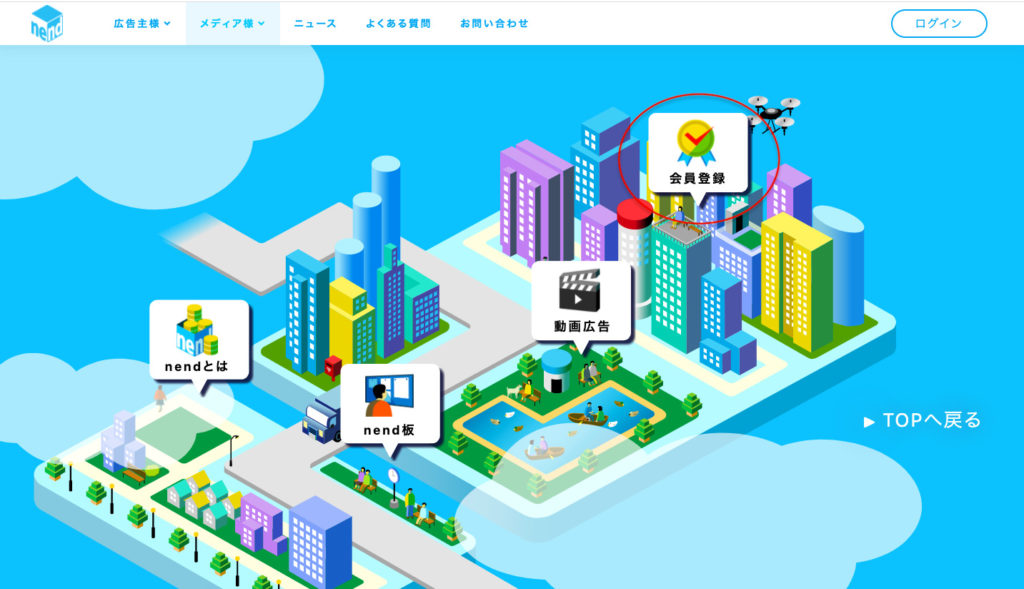

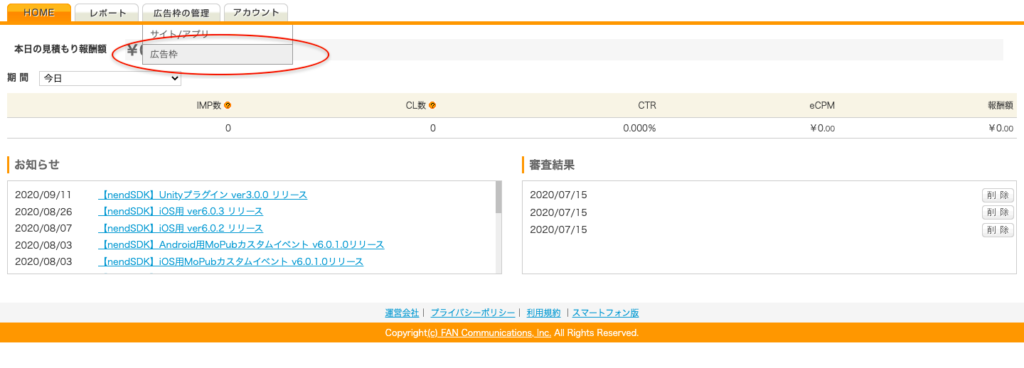
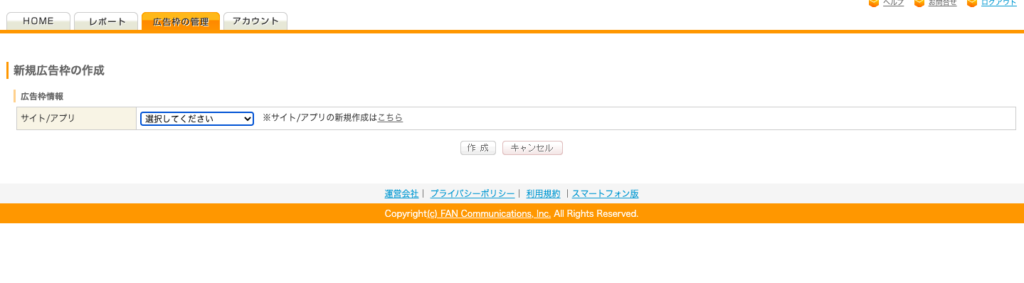
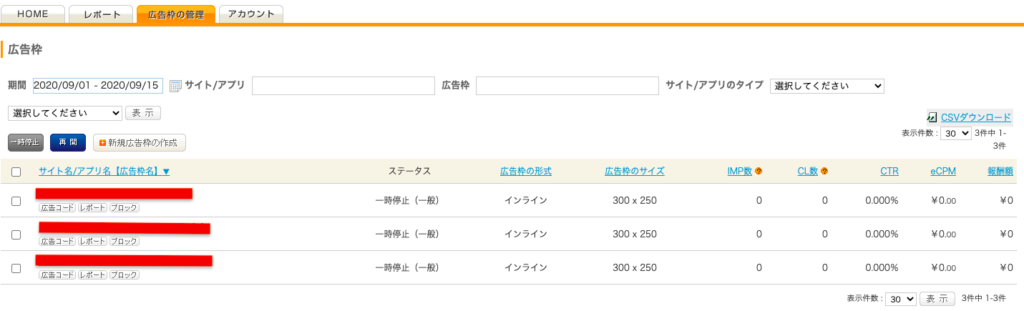
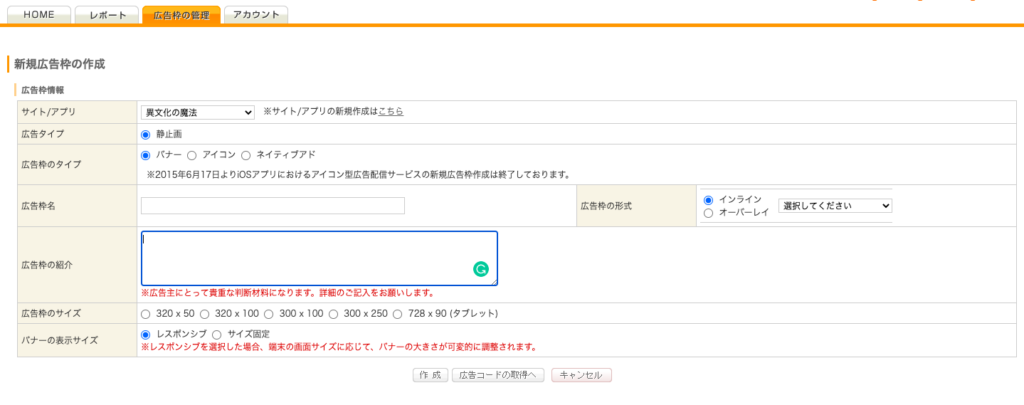
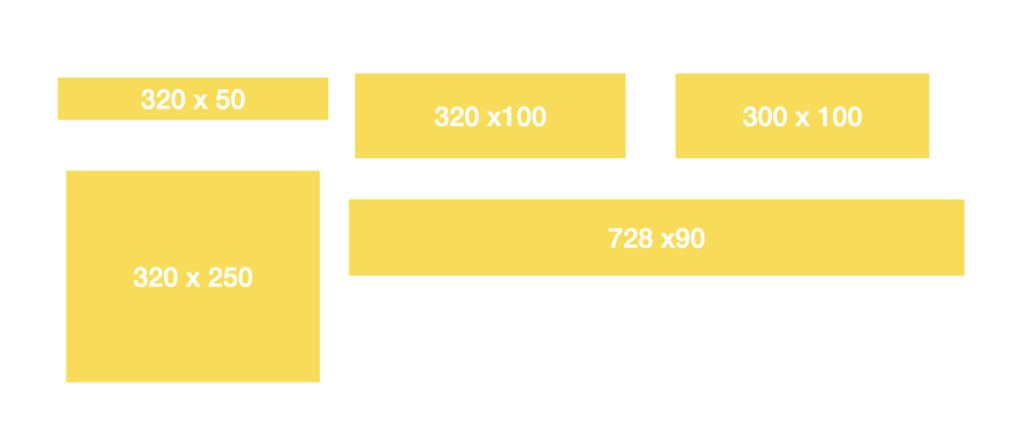
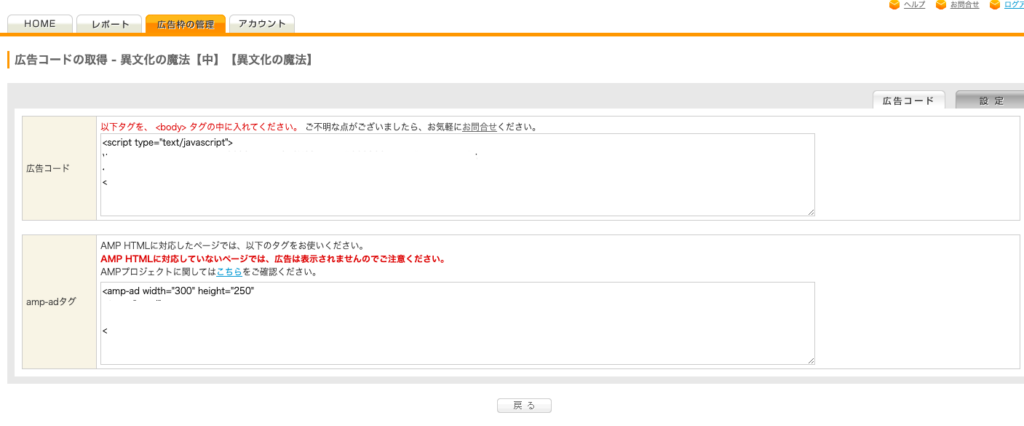





コメント